設備: Zenfone3(ze520kl)+Android 6.01
後來研究了一下,改變了一些設定,即可全域(任何狀態)使用【語音助理】。設定方法如下:
一. 先關閉 Google 的【語音助理】
1.先長按[Home]鍵開啟【語音助理】,輕觸右下方的 探索功能和 您的內容 圖示。
2.點選右上方的 [個人資料相片或姓名縮寫],再選取 [設定]
3.選取 [Google 助理],並往下方在【語音助理】裝置下方選取您的手機。
4.在【語音助理】裝置下方選取手機。
5.關閉 [Google 助理]
6. [Google 助理] 已關閉。
二. 設定語音輸入的【語音助理】
1. 到 [系統設定] =>[語言與輸入設定]。
2.選取 [Google 語音輸入]
3.先將 [語言] 改為 [English]
4.然後再選取 [Voice Match]
5.將 [使用Voice Match 存取] 開啟 (如果已開啟,試著將它 關閉 再 開啟),如果想要重新調校語音模型,請選取它。
6.點選 [我同意],則開始重新錄製 [Ok Google] 語音模型。
7.開始錄製 [Ok Google] 語音模型,共 4 次。
此步驟不需要,因為加了國語會造成設定好當下可以使用,但之後常常會自動失效。
8.要改變為到 [系統設定] =>[語言與輸入設定] => [Google 語音輸入] => [離線語音辨識]
下載離線語言套件: [English (US)] 及 [國語 (台灣)]
三. 測試 [Voice Match]
現在您可在螢幕開啟的任何狀況下,說出「Ok Google」測試【Voice Match】。
四. 啟用【語音助理】
長按 [Home] 鍵,啟用【語音助理】。
五. 完工
您可以測試一個語音指令:「音量調大」,如果你的音量有變大聲,表示您成功了。
PS:如果依上述方式操作,還是沒用,您可以試試:
一.先將系統語言先變更為 [Englis (US)]二.然後依上述方式設定(但是界面是英文)
三.最後再將系統語言變更為 [國語 (台灣)]
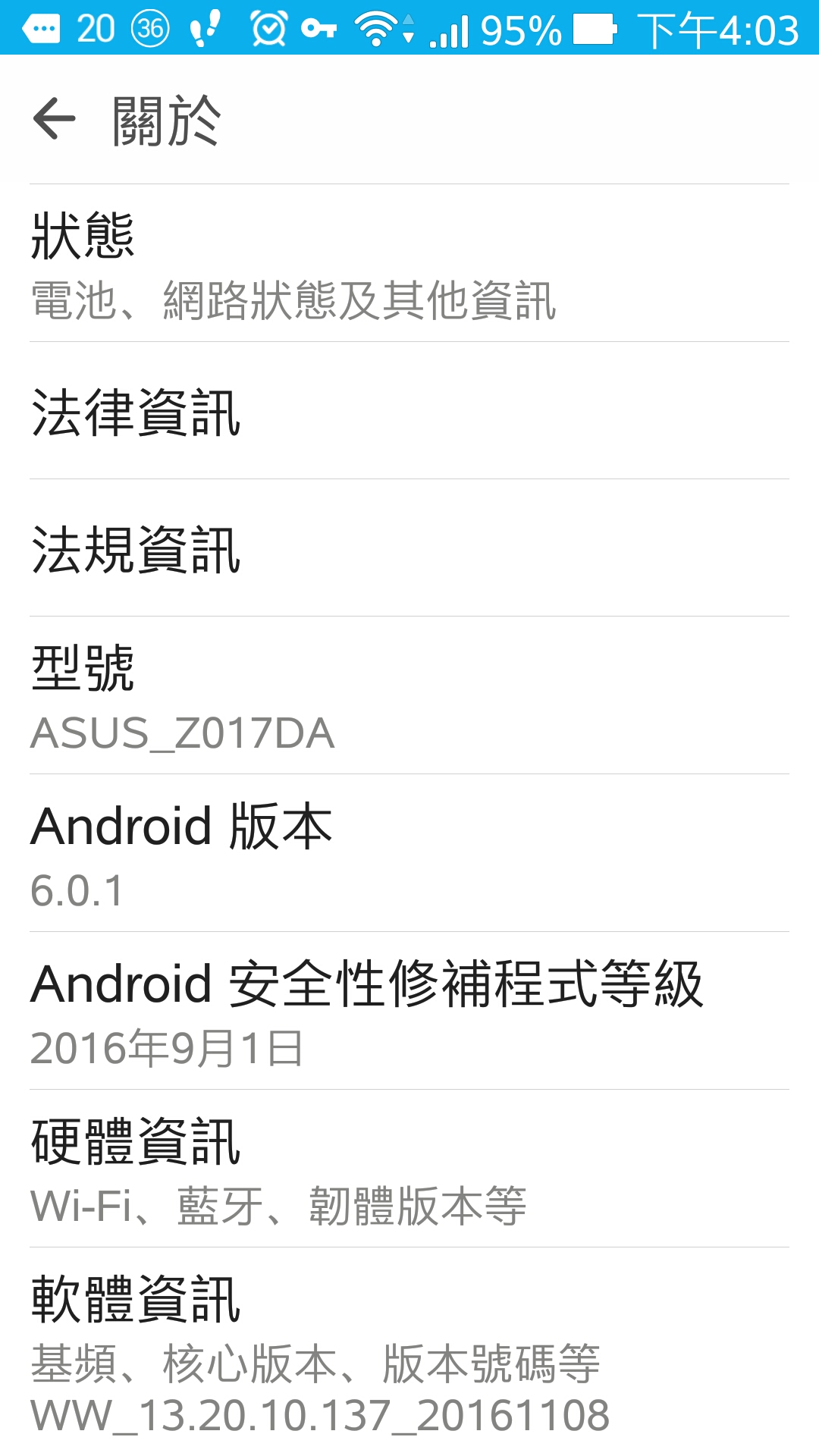

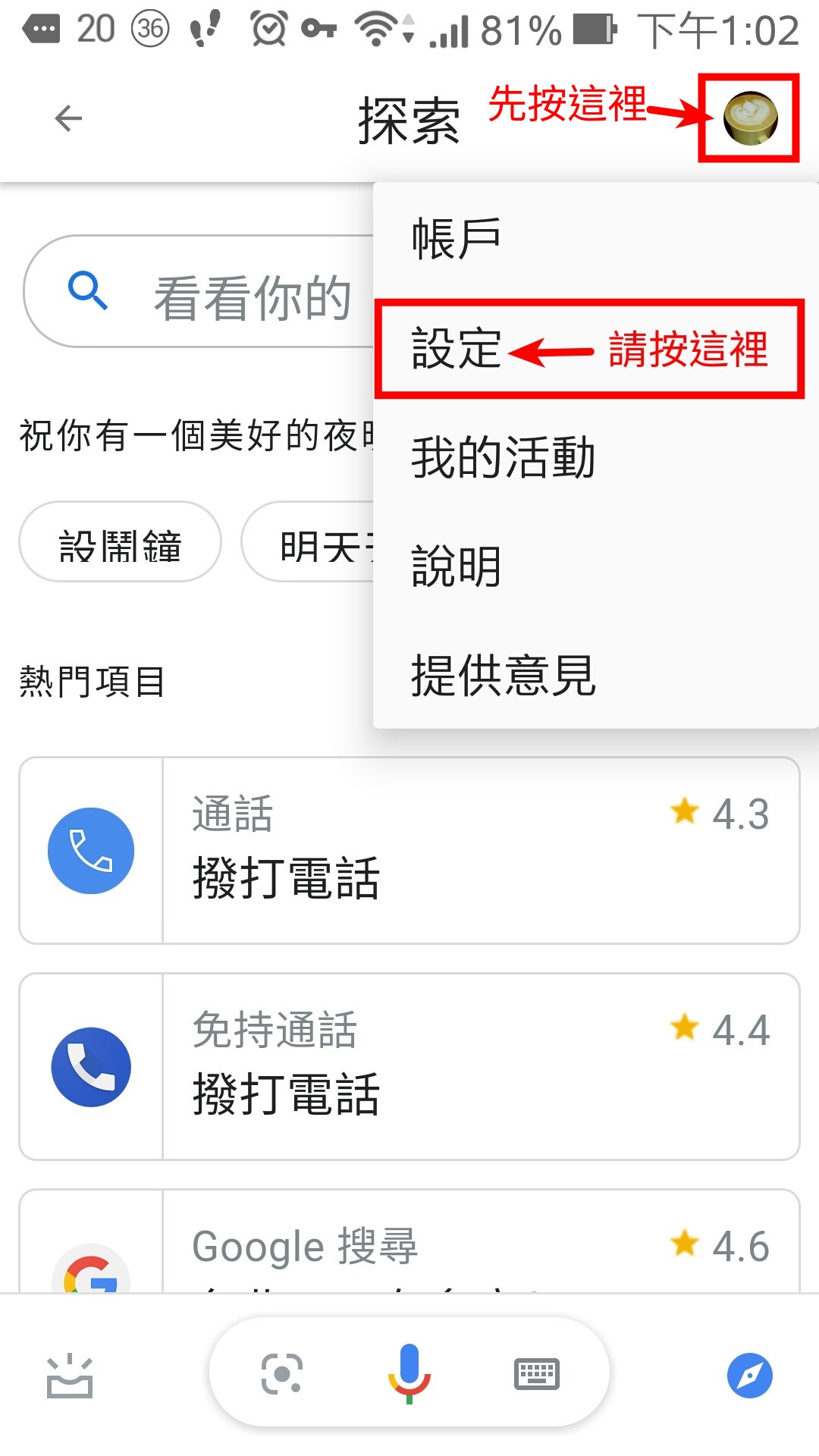
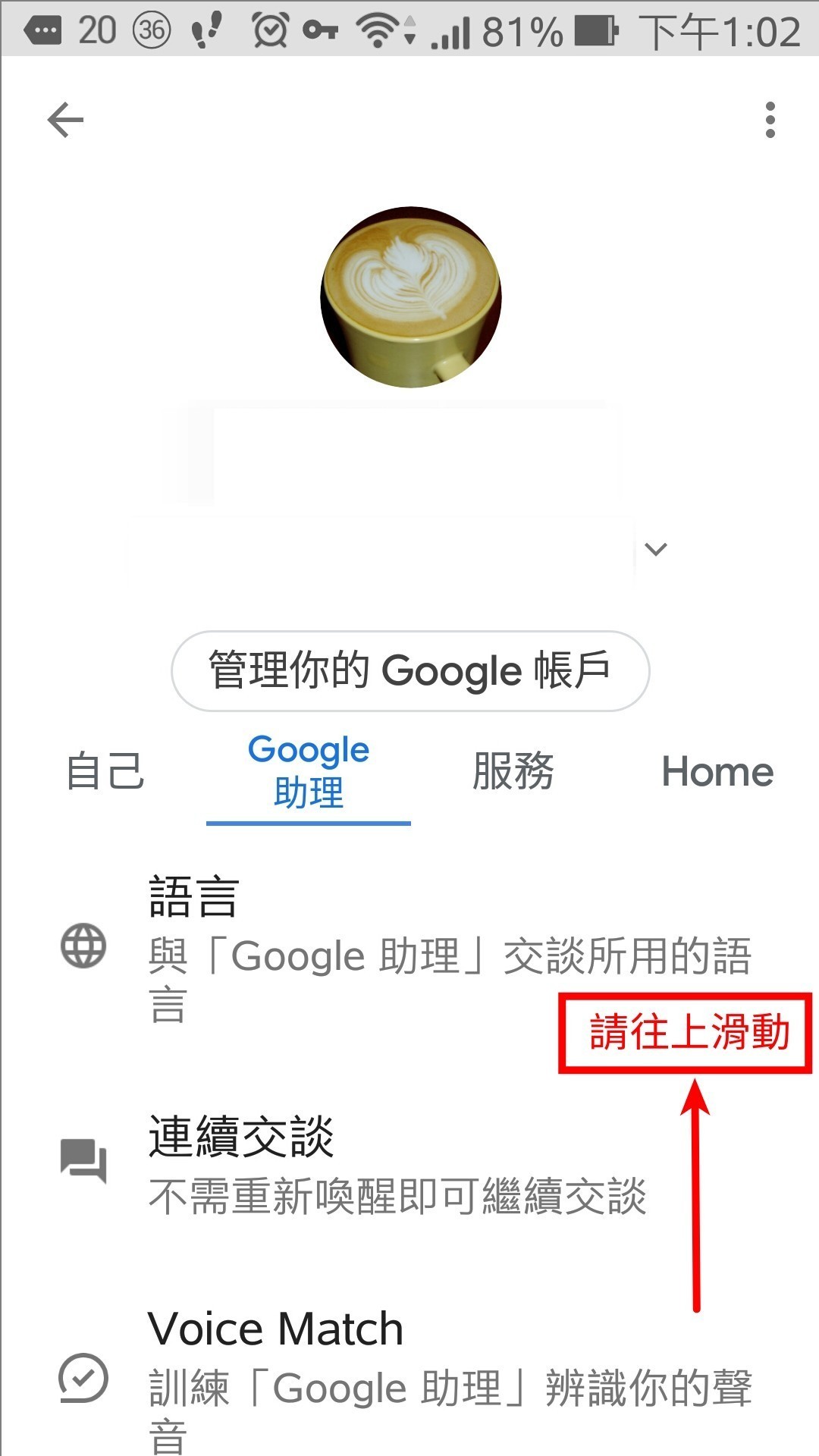
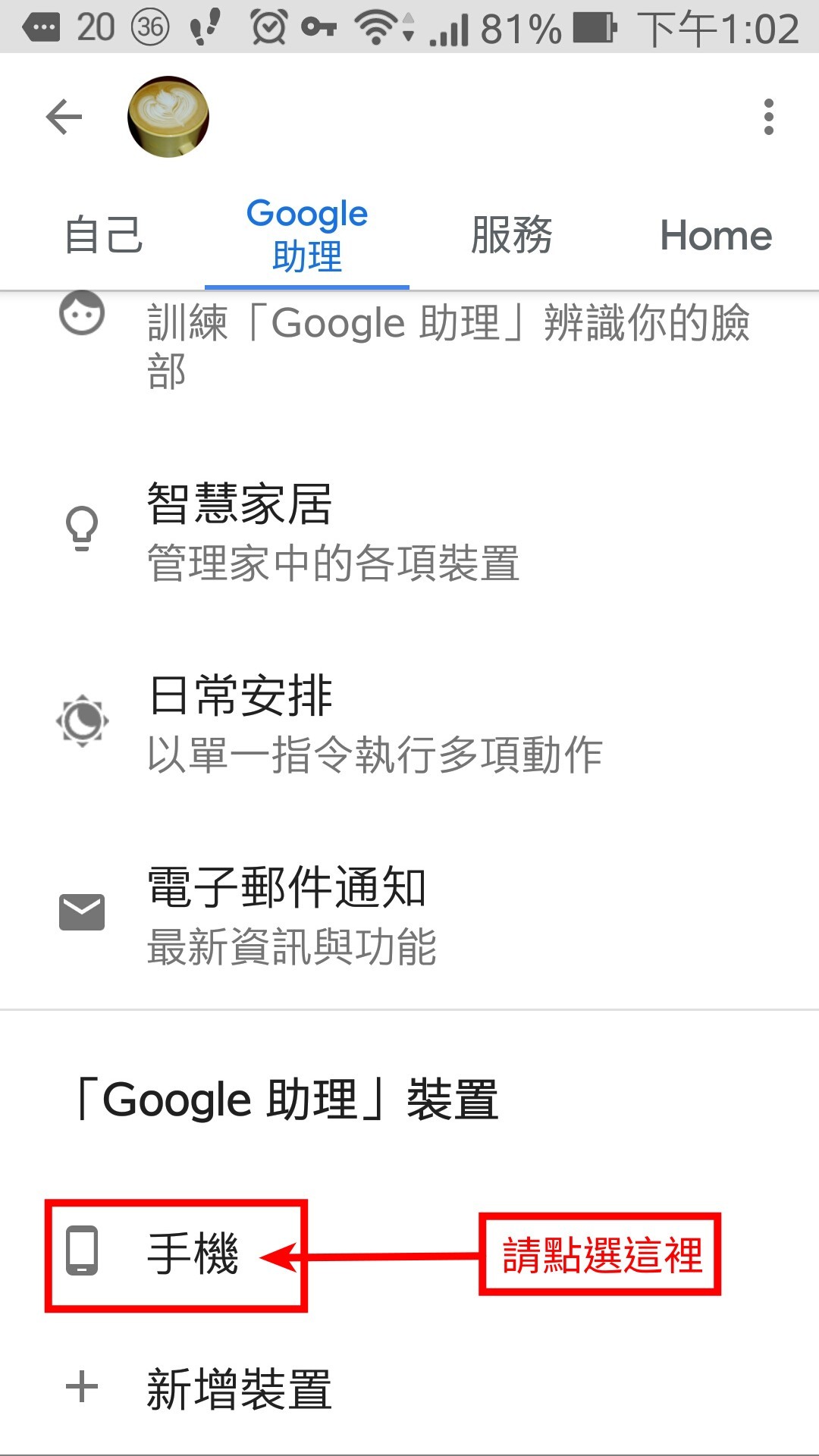
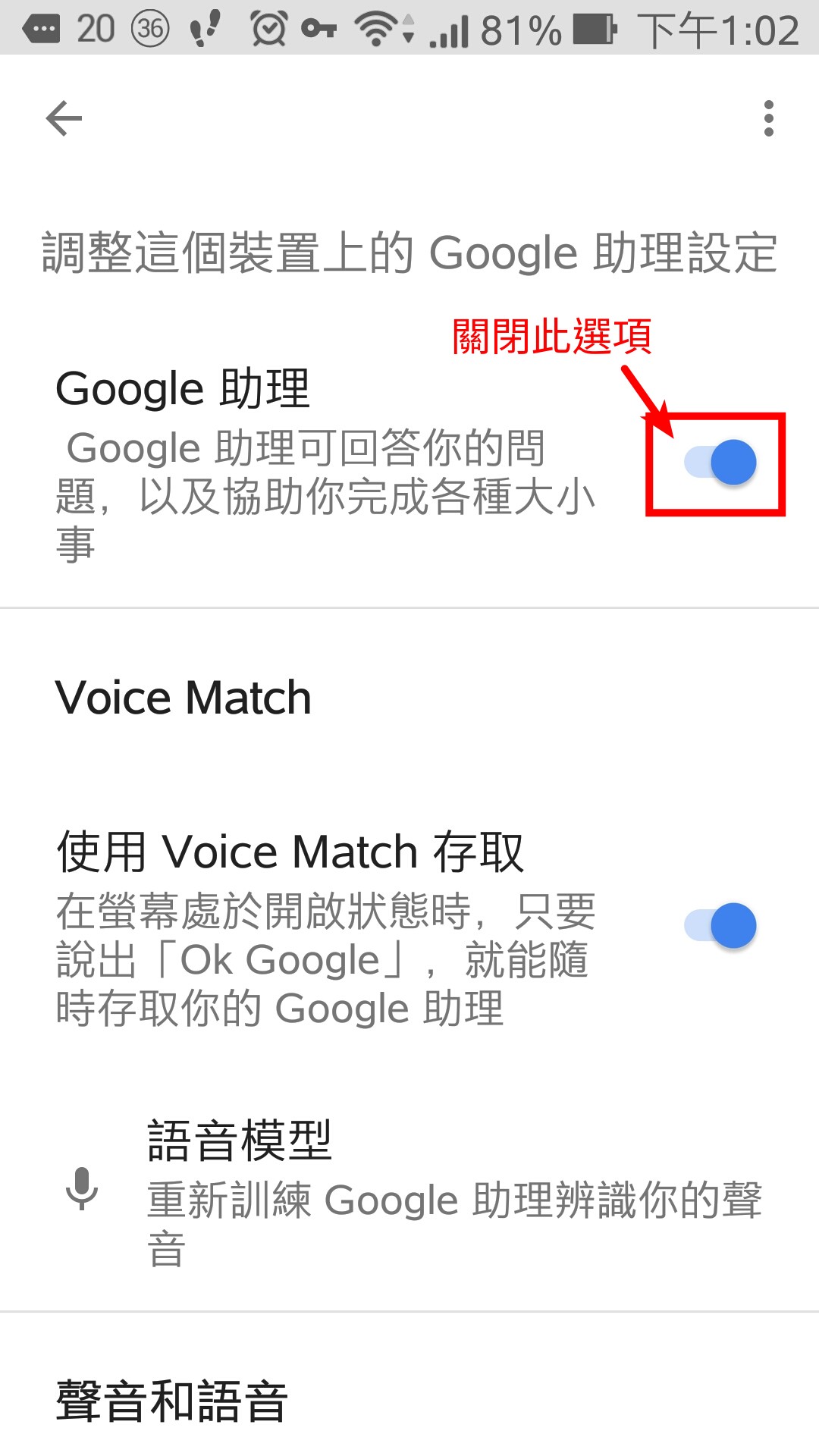
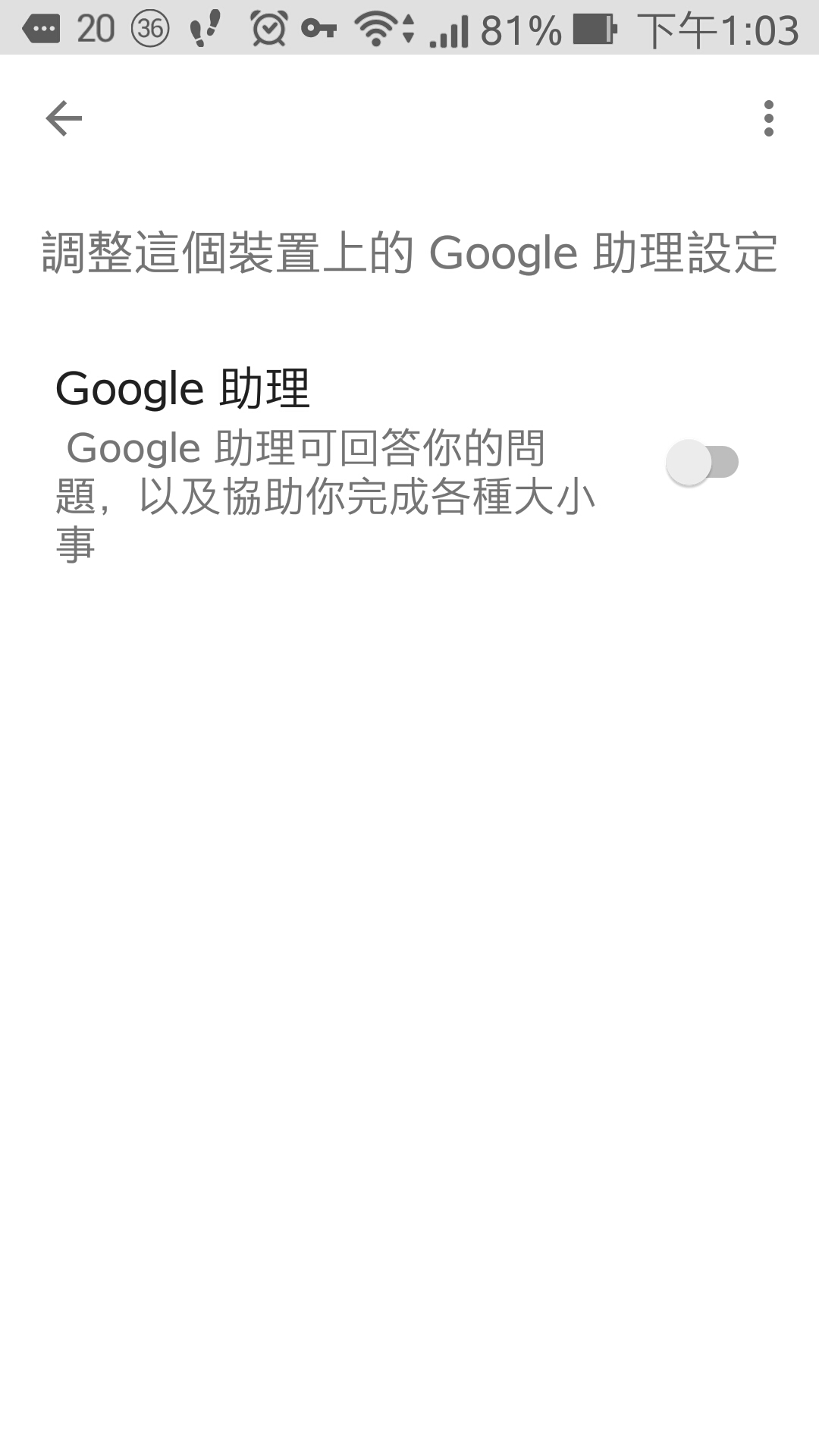
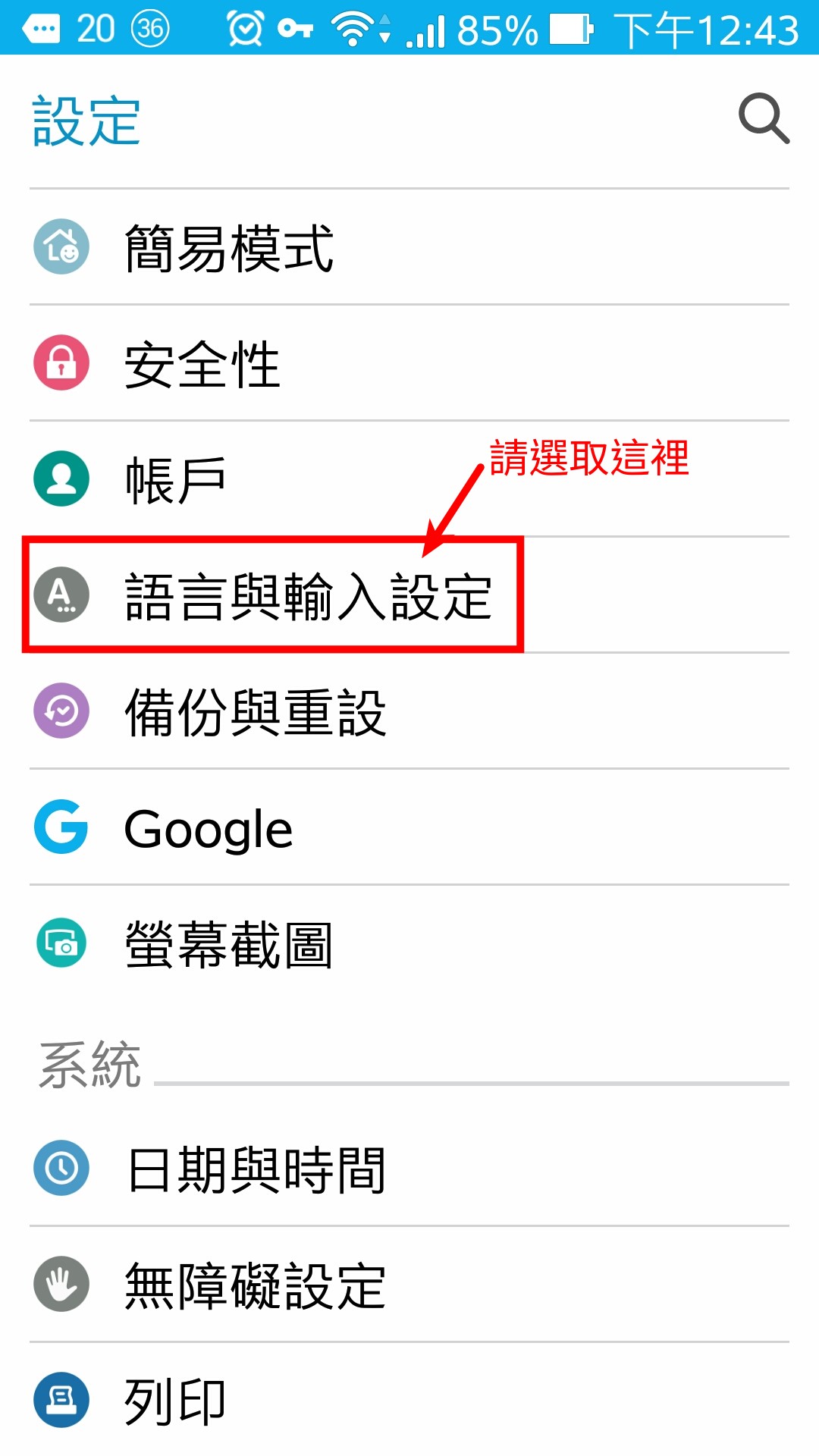

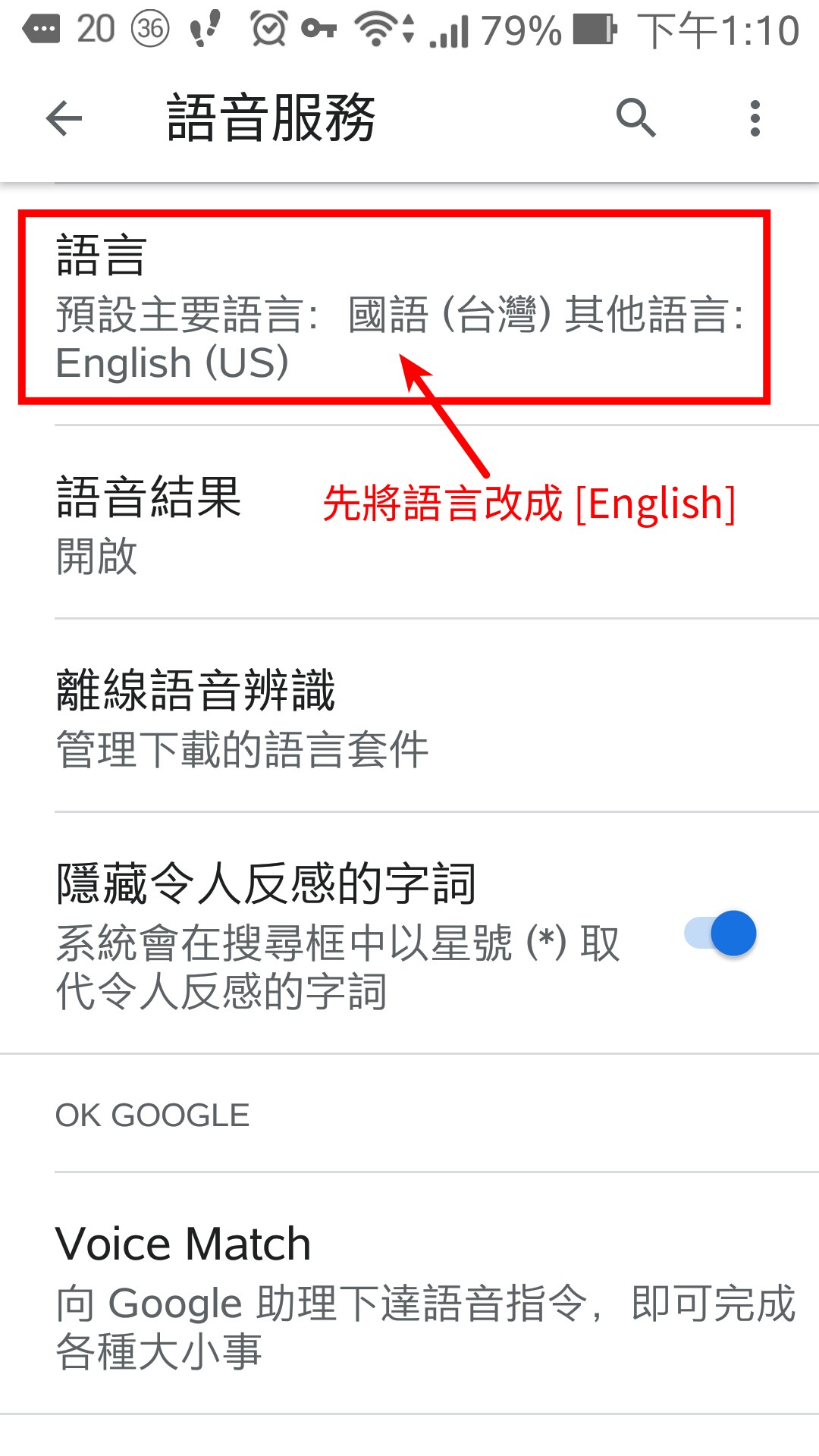
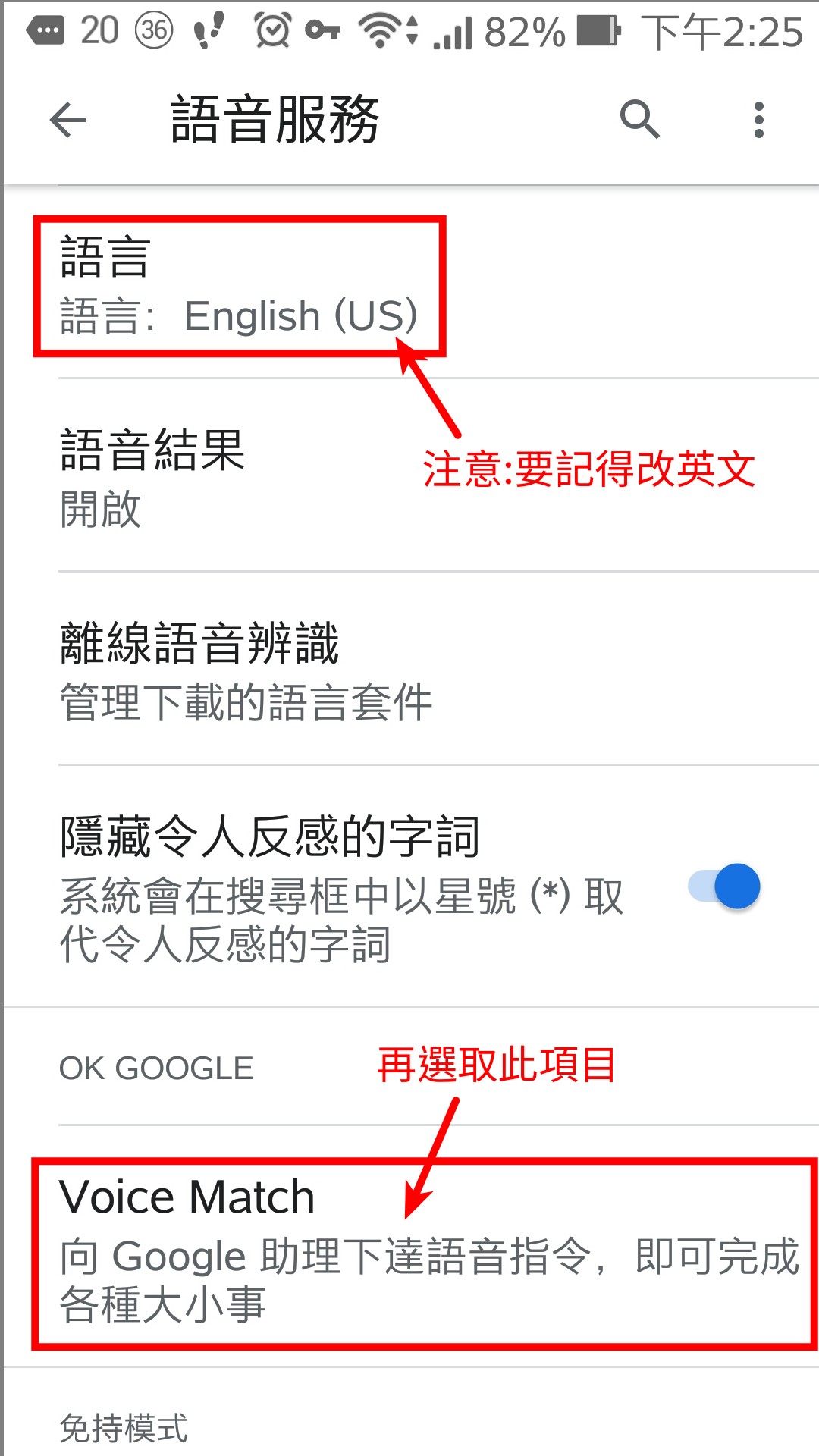
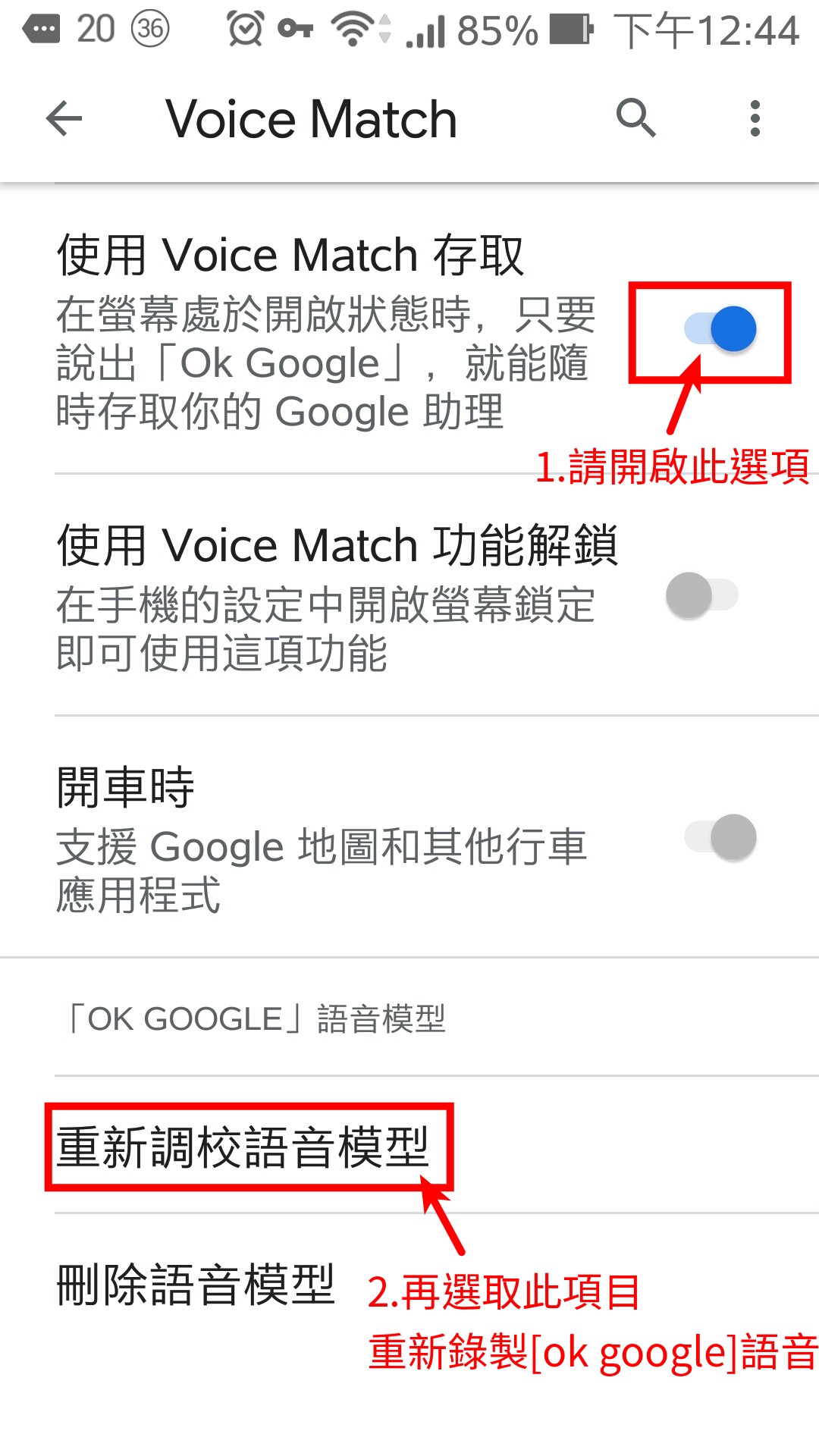
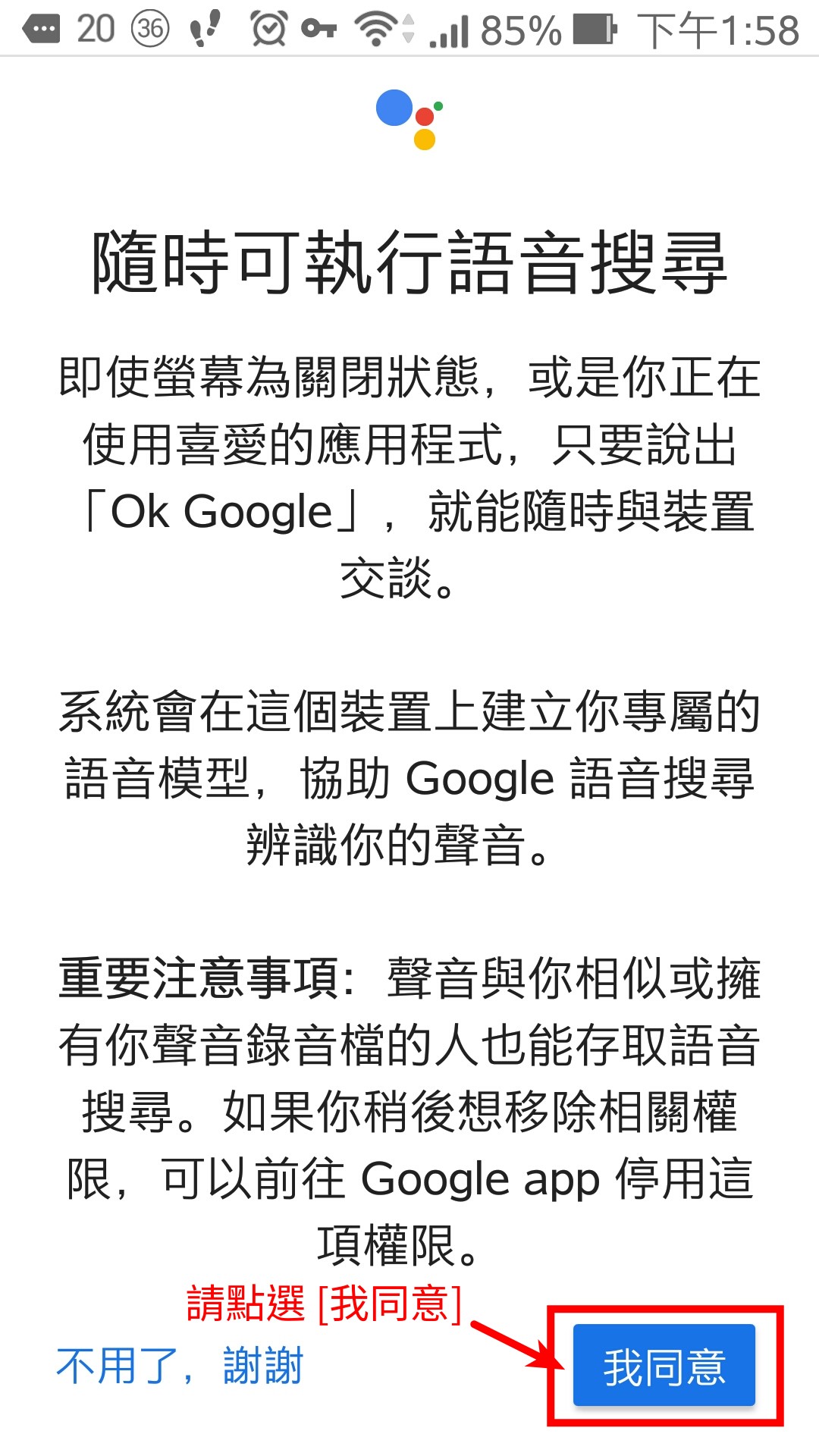
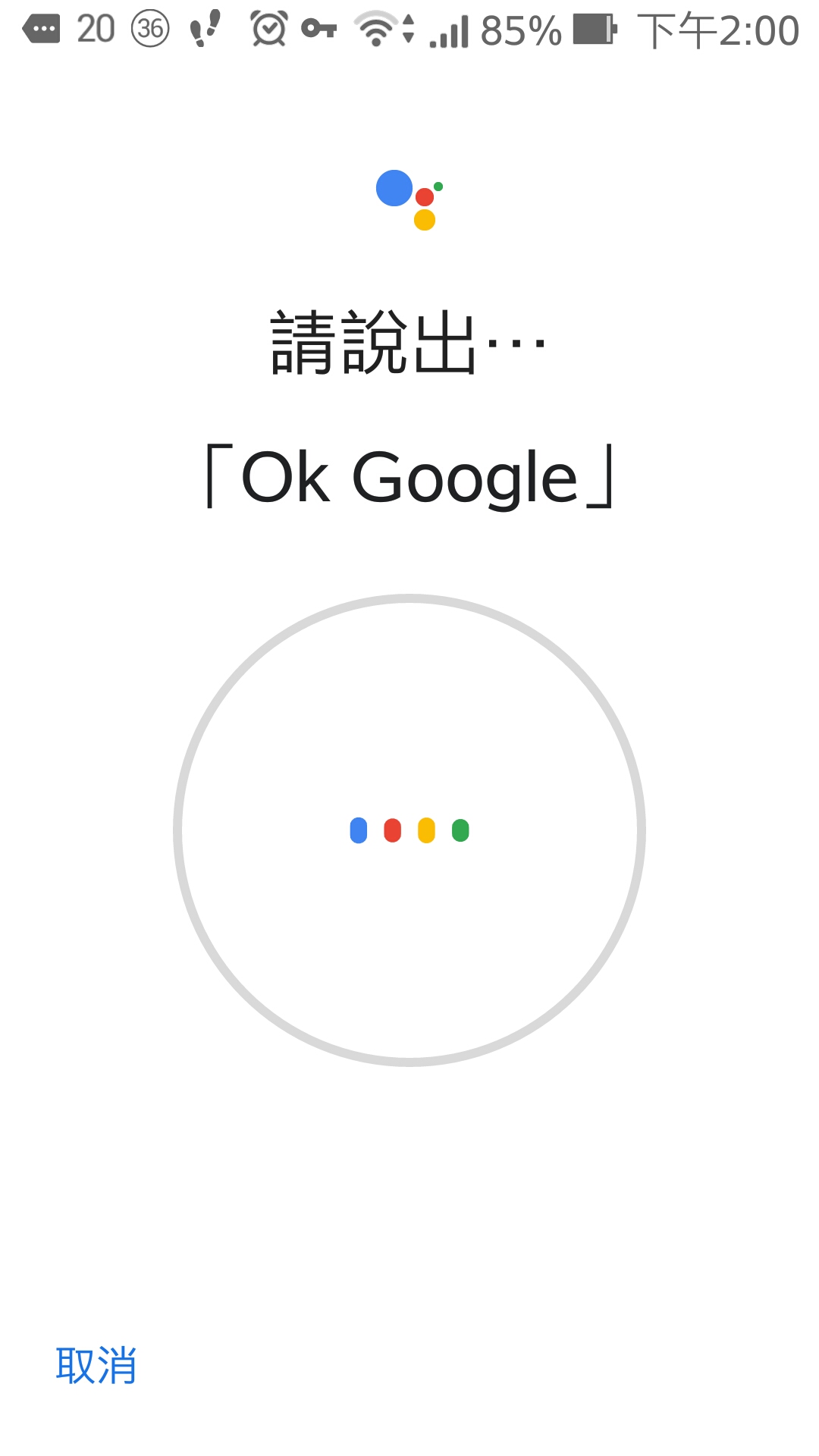
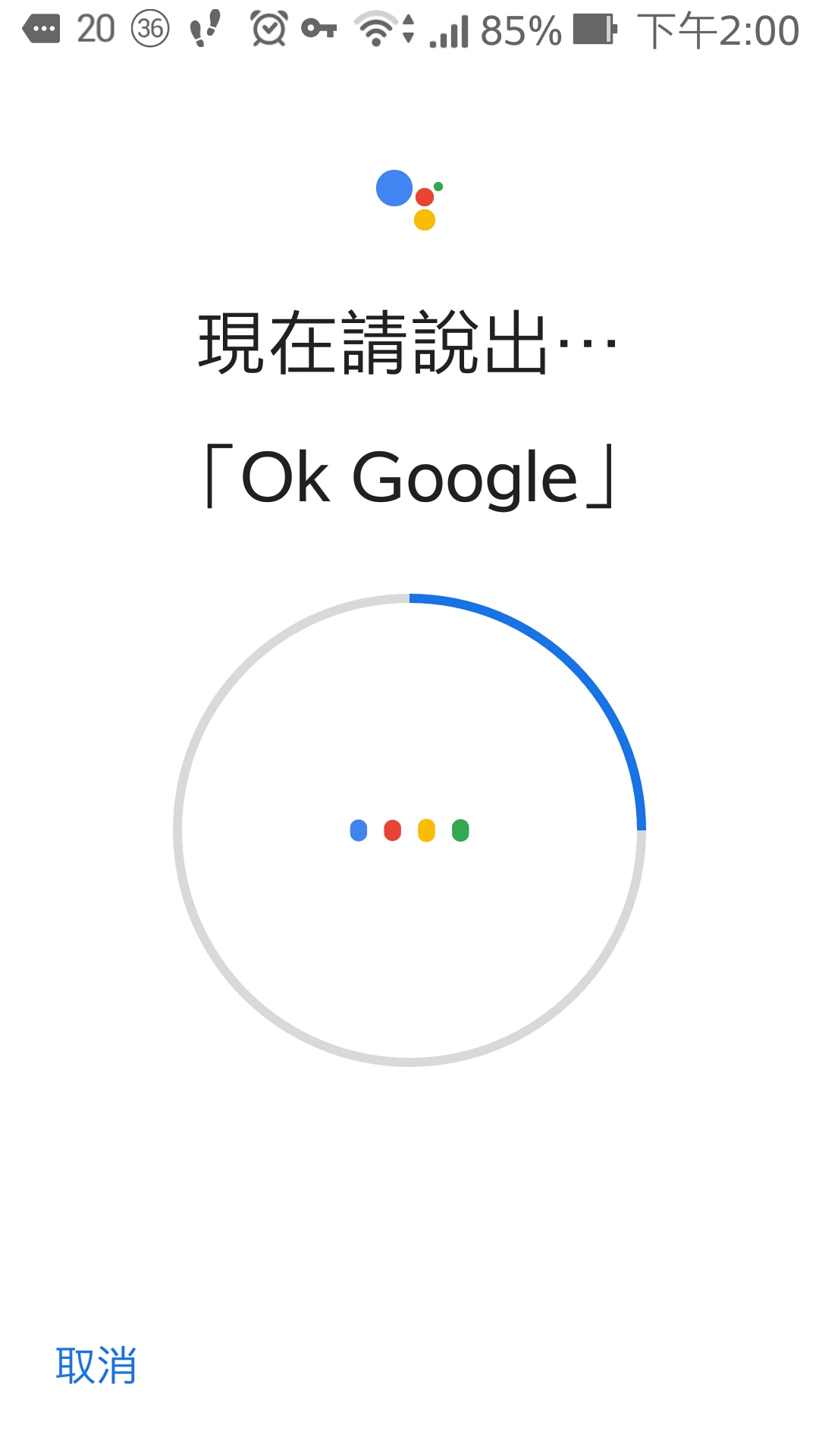
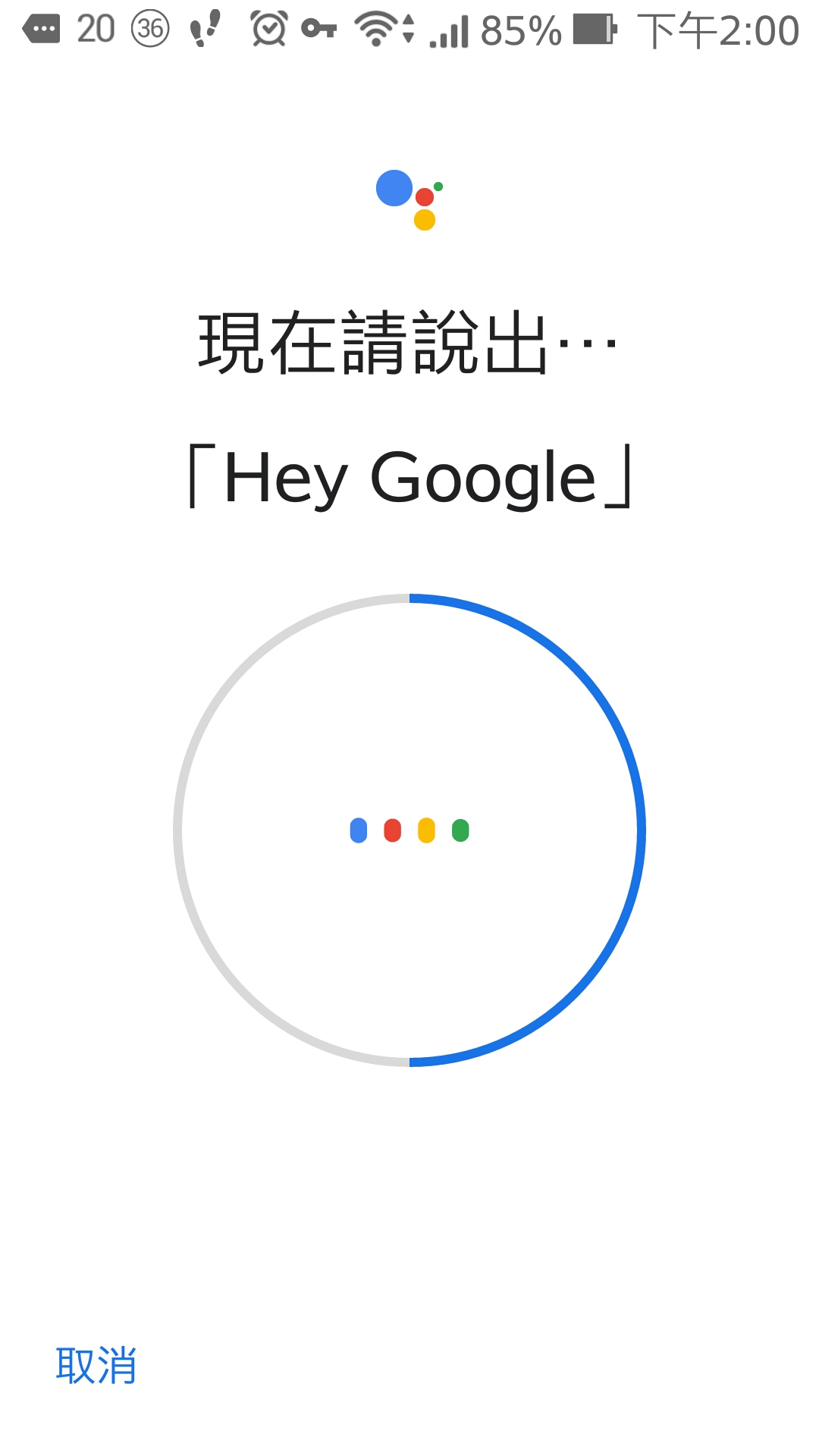
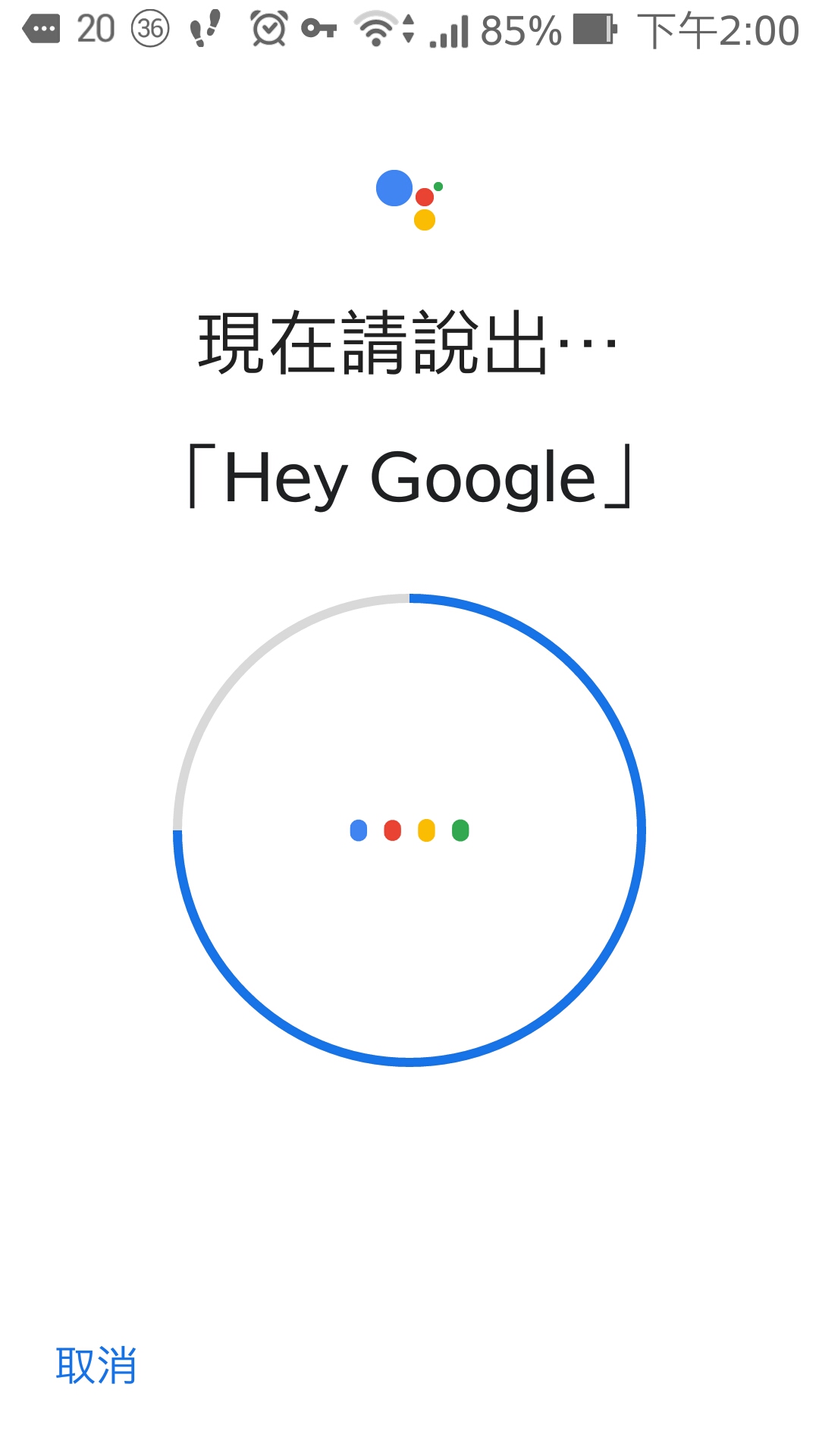
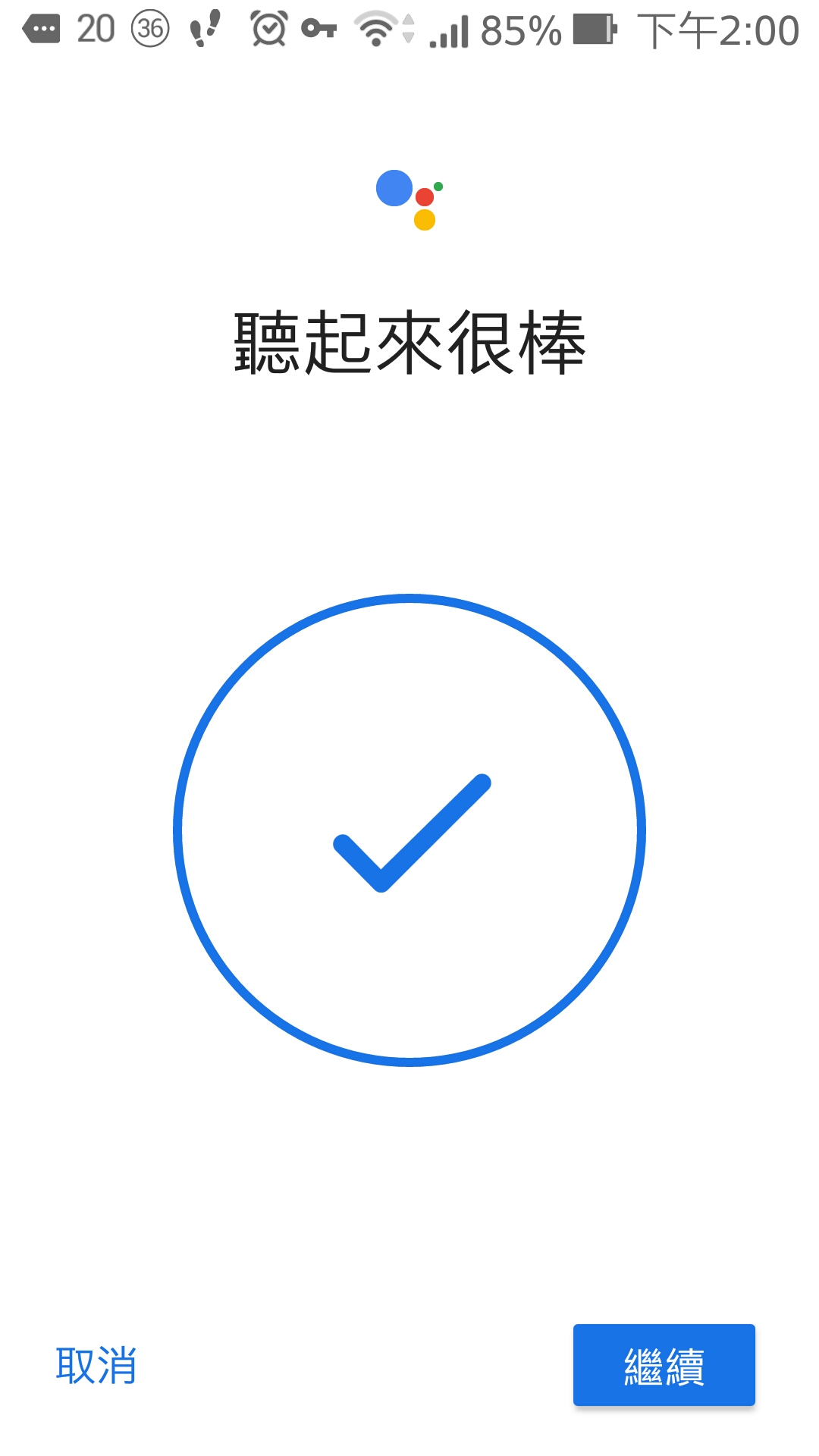
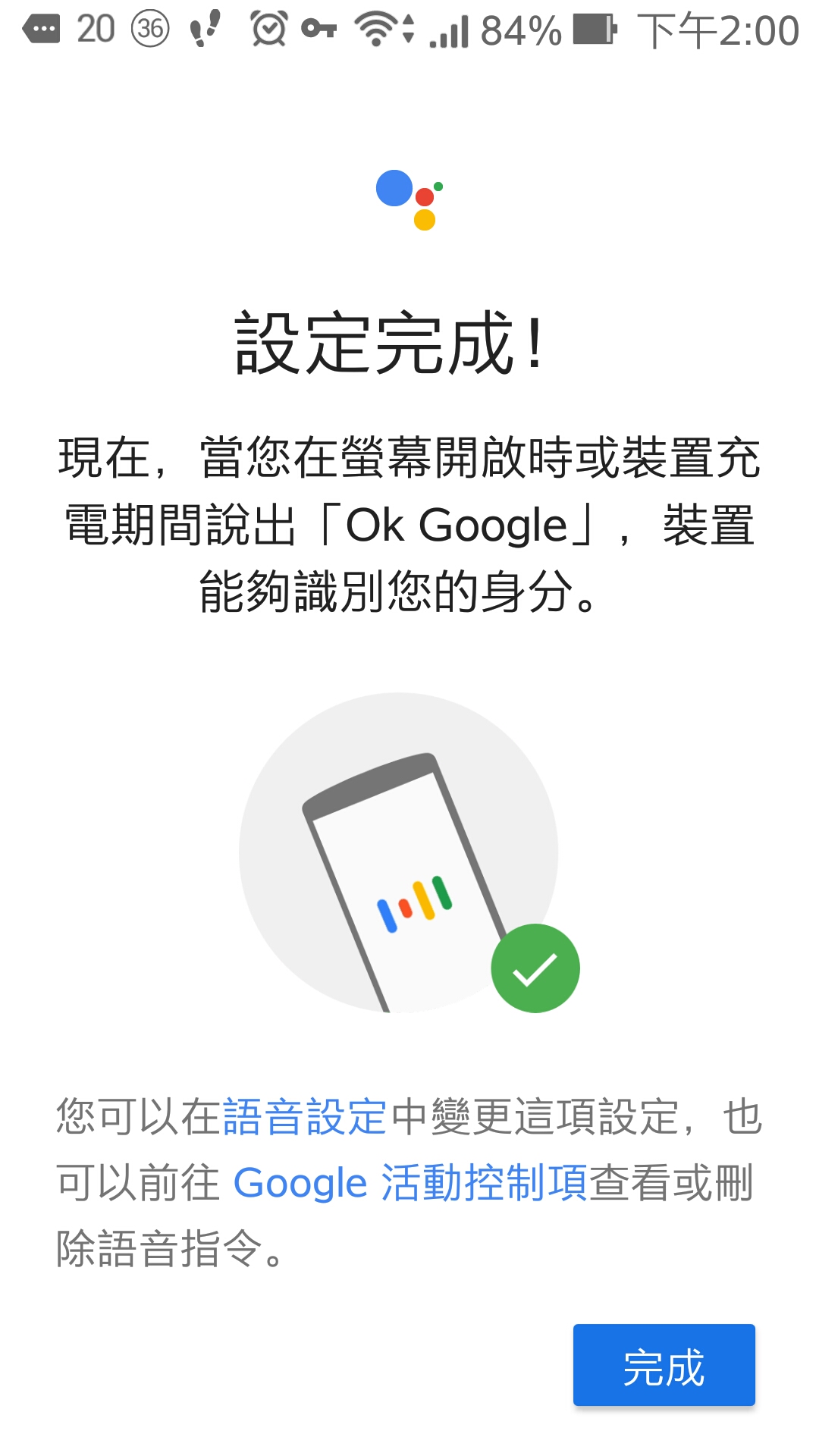
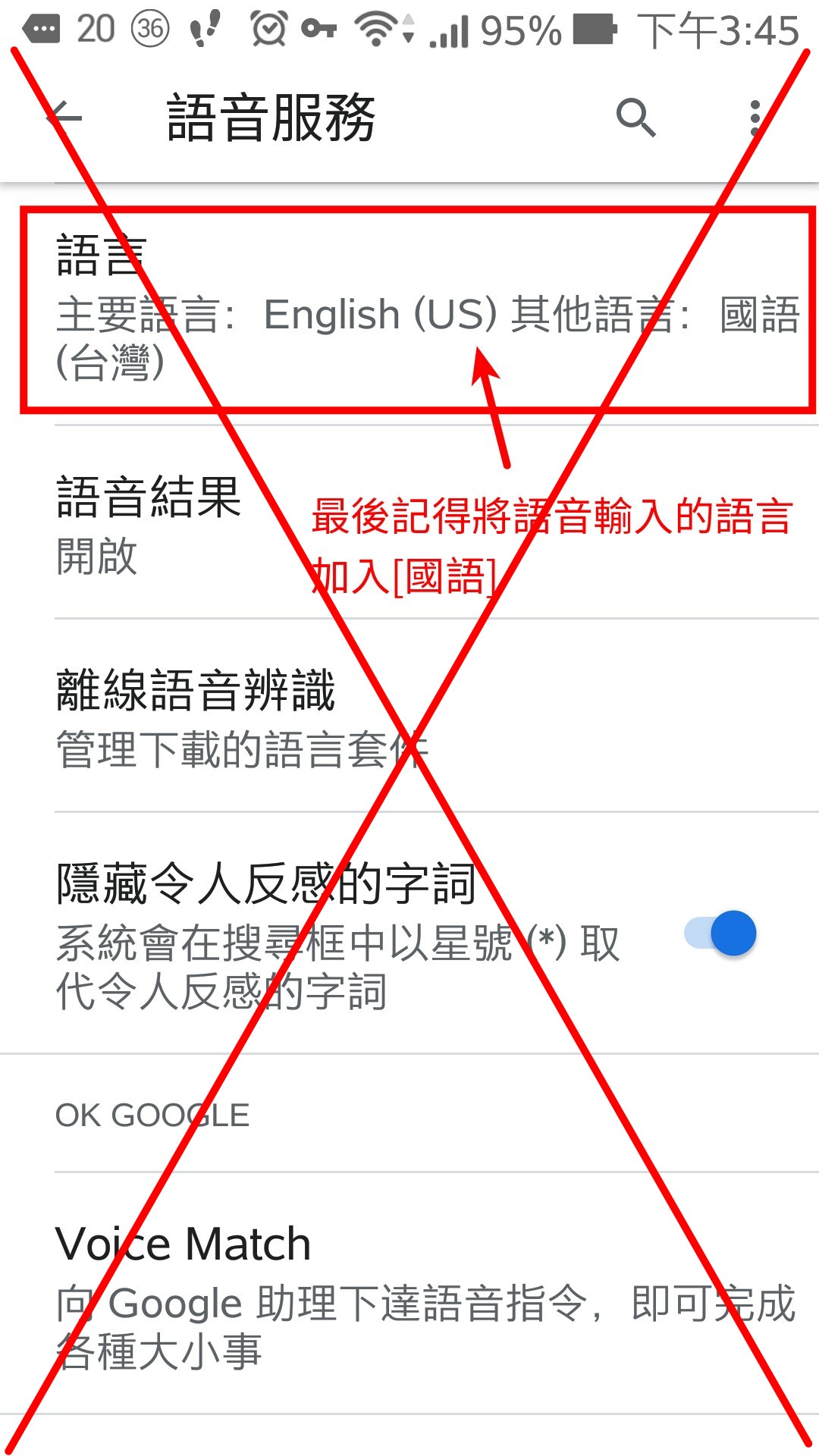
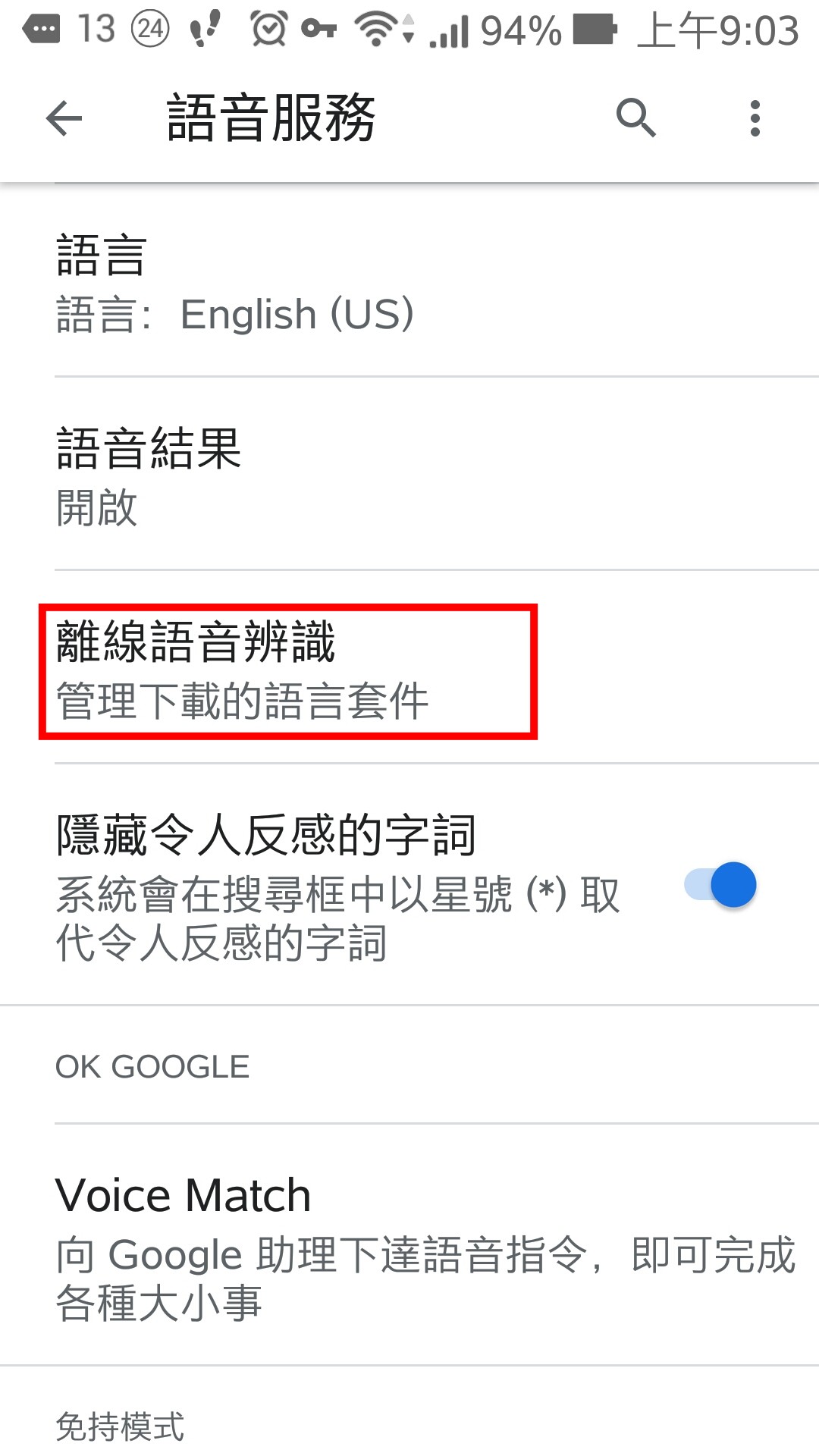
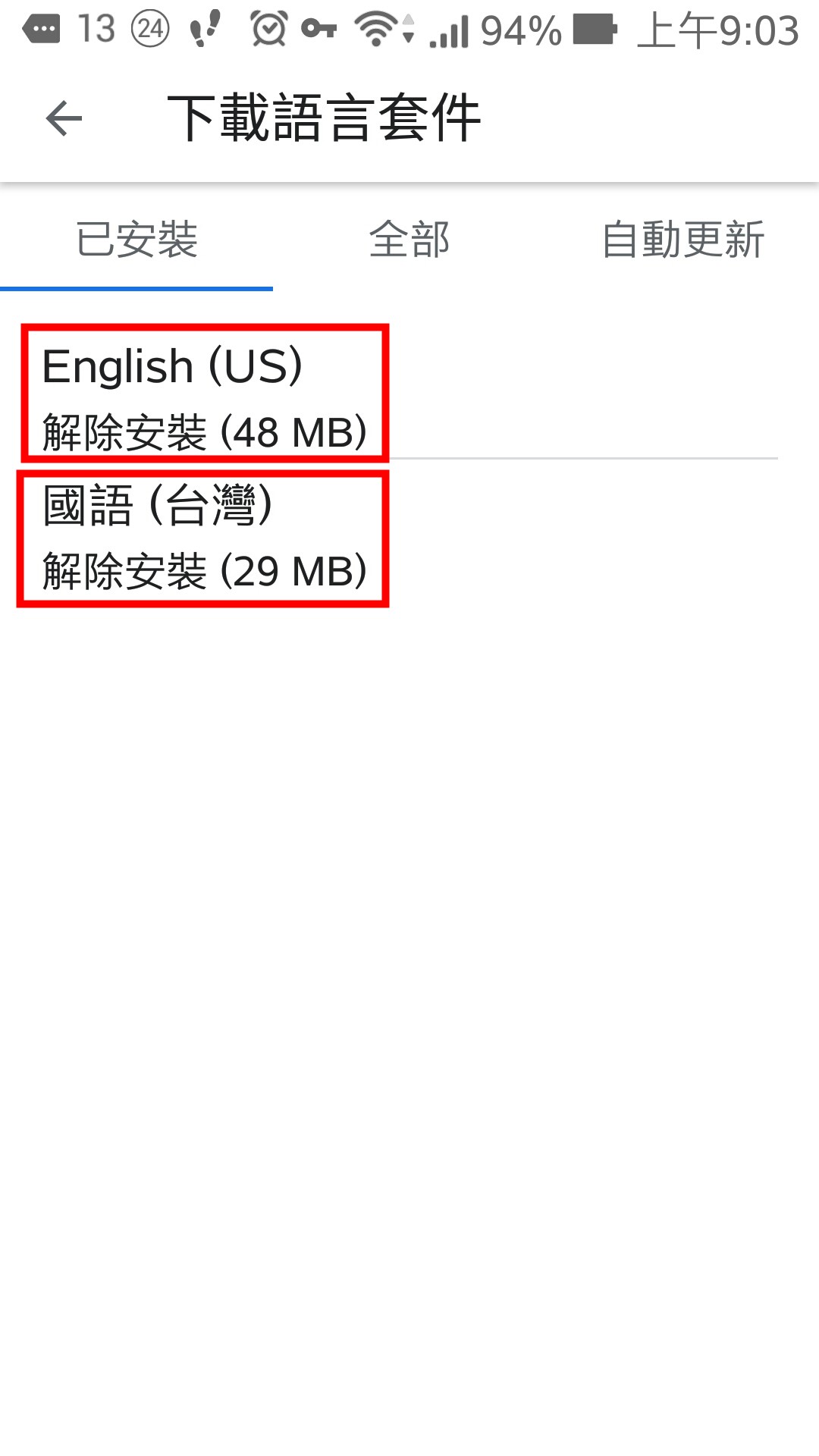
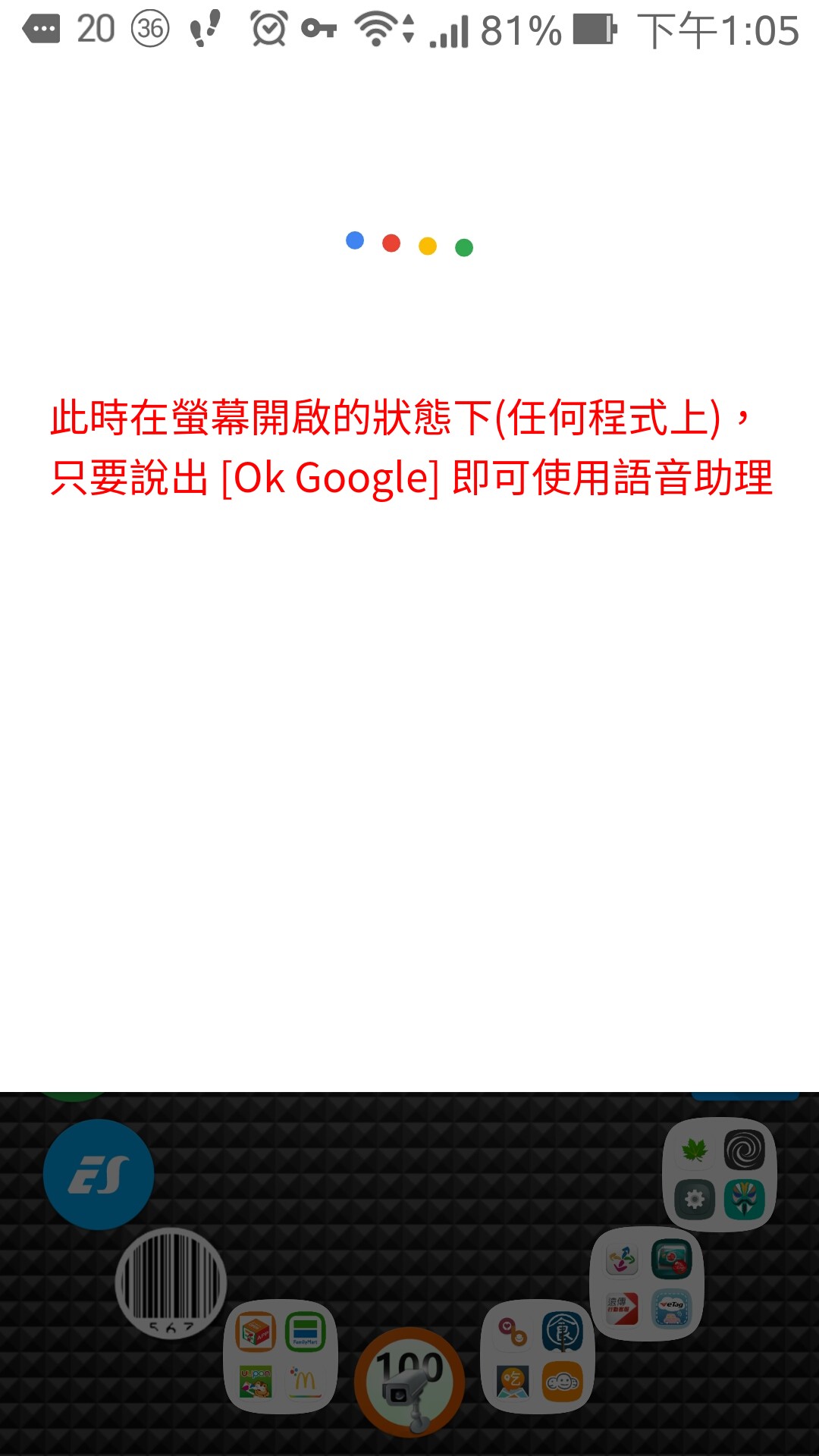
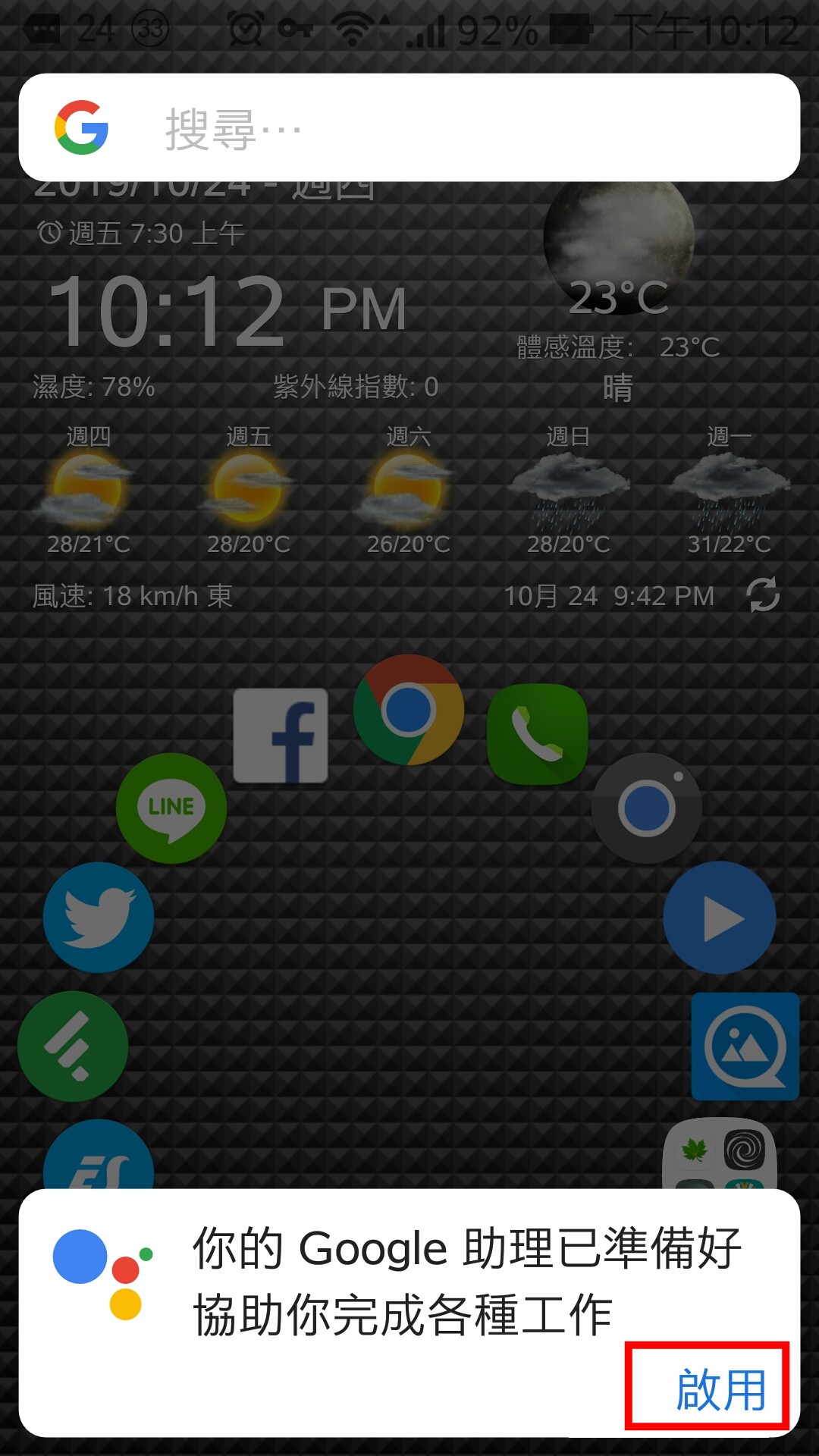
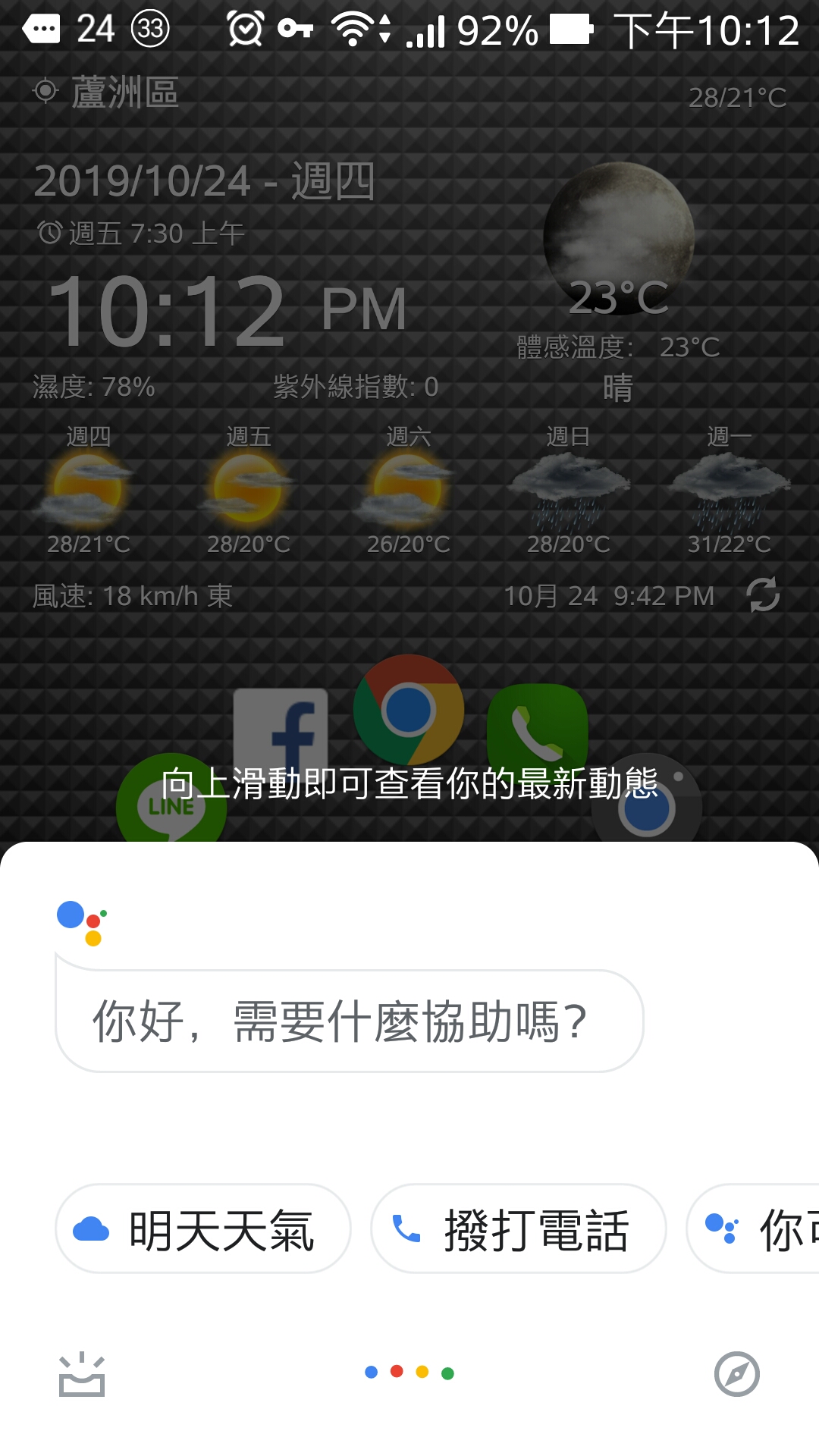
2 則留言:
剛剛測試系統語言更換成英文可以,換回來就不行惹
我的Android是6.0.1版本,會不會是版本不同的關係。我的目前使用都正常。
非常感謝您的分享^_^
張貼留言